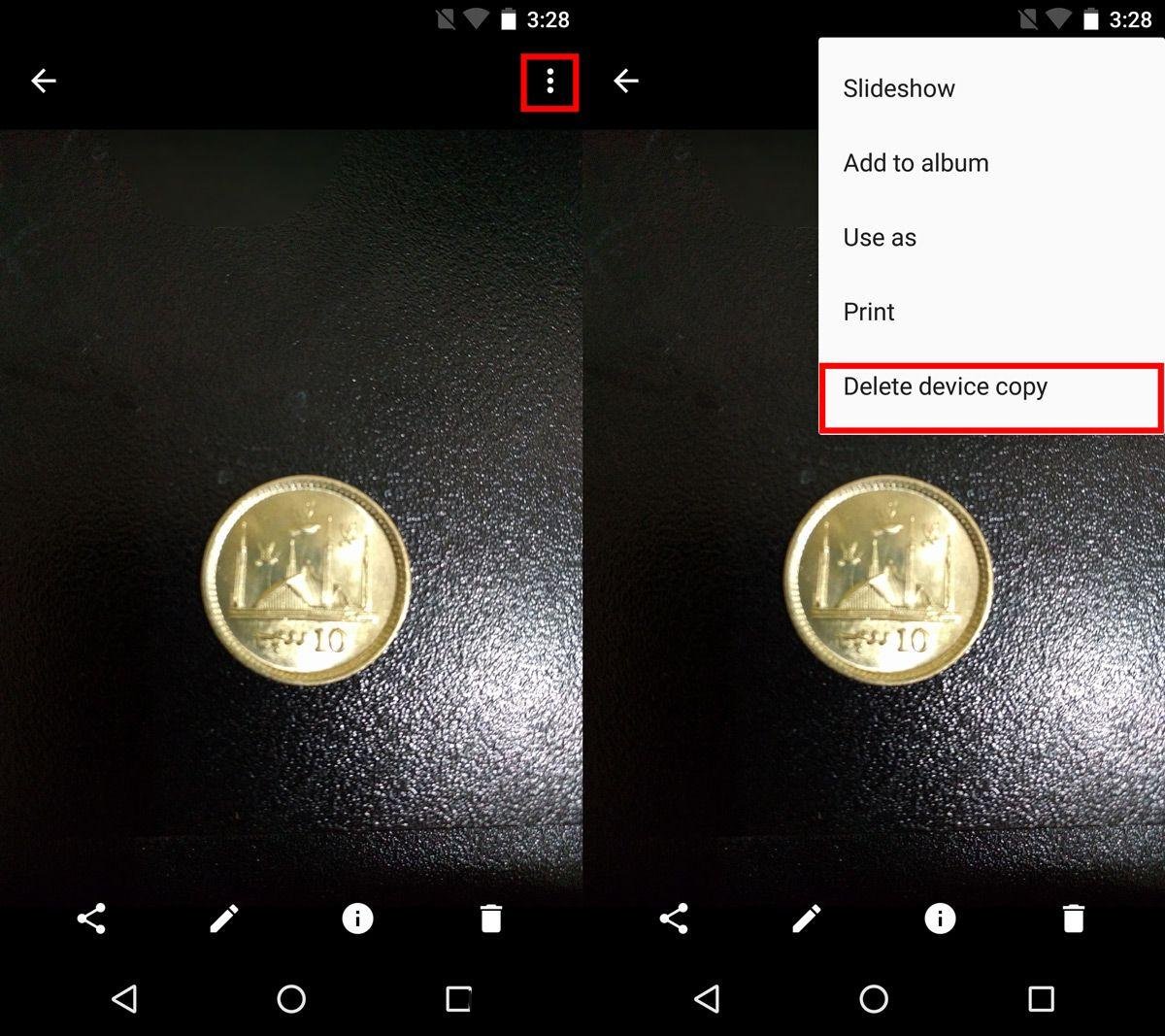Google Drive oferă spațiu nelimitat pentru backup și stocarea fotografiilor. Pentru fotografiile HD care ocupă spațiu considerabil, această funcție este destul de grozavă. Când faceți backup pentru fotografii, spațiul dvs. Google Drive rămâne neatins. Dacă ați cumpărat un dispozitiv care nu are mult spațiu de stocare, aceasta este o modalitate excelentă de a vă asigura că nu rămâneți fără spațiu pe el. Desigur, nu este bine să faci doar copii de rezervă pentru fotografii. Acest lucru nu va elibera automat spațiu pe dispozitiv. Trebuie să eliminați o fotografie de pe dispozitiv pentru a elibera spațiu. Singurul lucru este că, dacă faci o copie de rezervă și sincronizezi fotografii cu Google Drive, ștergerea unei fotografii de pe dispozitiv o adaugă imediat înapoi. Trebuie să spuneți Google Foto să elimine o fotografie de pe dispozitiv, dar să o păstreze în Google Drive.
Eliminați o fotografie de pe dispozitiv
Vom presupune că faceți deja backup pentru fotografii în Google Drive. Dacă nu știi cum să faci asta, citește următoarea secțiune și apoi revino la aceasta.
Deschideți aplicația Fotografii pe dispozitivul dvs. Android. Deschideți fotografia pe care doriți să o eliminați de pe dispozitiv, dar păstrați-vă pe Google Drive. Atingeți butonul de overflow din dreapta sus și selectați „Ștergeți copia dispozitivului” din meniu. Aceasta va elimina fotografia de pe dispozitiv, dar va păstra o copie a acesteia în Google Drive.
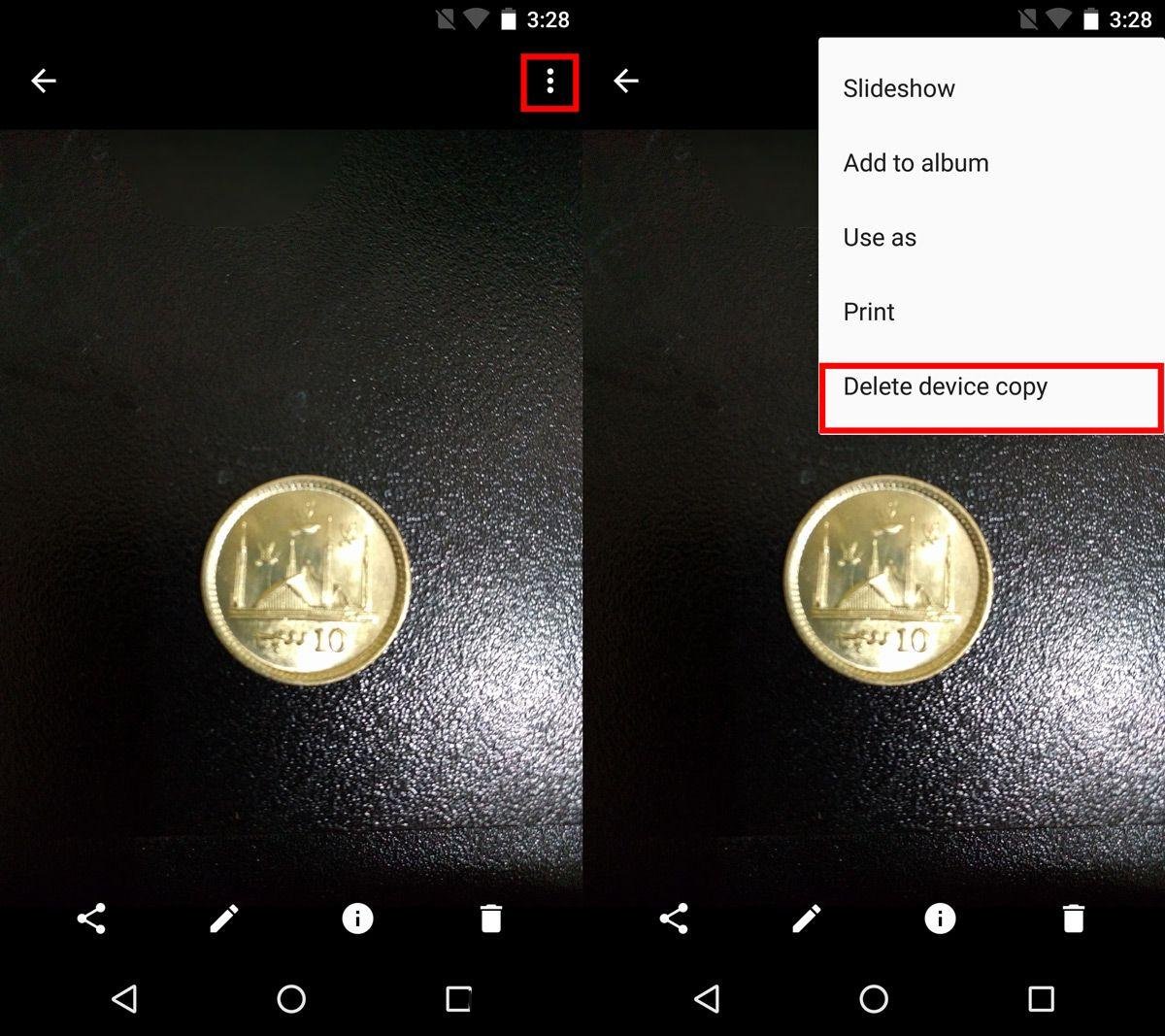
Pentru a elimina mai multe fotografii de pe dispozitiv, țineți apăsată o fotografie pentru a o selecta. Odată ce sunteți în modul de selecție, atingeți și selectați toate celelalte fotografii pe care doriți să le eliminați de pe dispozitiv. După ce selectați fotografiile, atingeți butonul de supraîncărcare din dreapta sus și selectați „Ștergeți copia dispozitivului” din meniu.
Faceți backup pentru fotografii pe Google Drive
Dacă nu faceți copii de rezervă pentru fotografii pe Google Drive, pierdeți spațiul de stocare gratuit în cloud. Pentru a face backup pentru fotografii în Google Drive, deschideți aplicația Fotografii.
Atingeți butonul hamburger din stânga sus. Selectați „Setări” din sertarul de navigare. Atingeți „Copie de rezervă și sincronizare” și activați-l din comutatorul din partea de sus a ecranului Copiere de rezervă și sincronizare. Apoi, derulați în jos și atingeți „Dimensiune de încărcare”. Din meniul care apare, selectați „Calitate înaltă”. Dacă selectați „Original”, fotografiile vor intra în spațiul de stocare al Google Drive. Trebuie să selectați Calitate înaltă pentru a obține spațiu nelimitat.
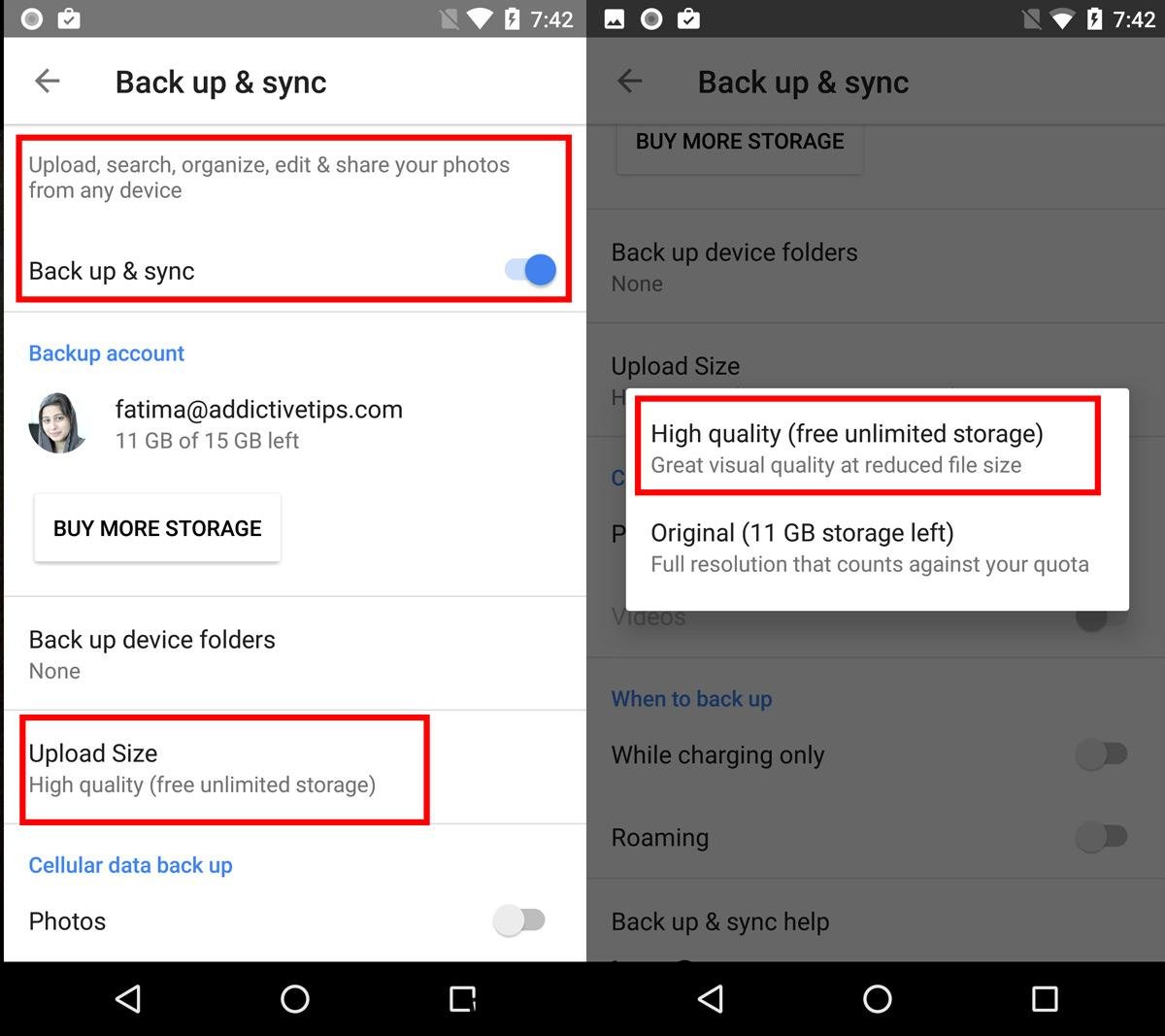
Ulterior, ori de câte ori faceți fotografii pe telefonul dvs. și se face backup pentru acestea în Google Drive, le puteți elimina de pe dispozitiv folosind instrucțiunile de mai sus.